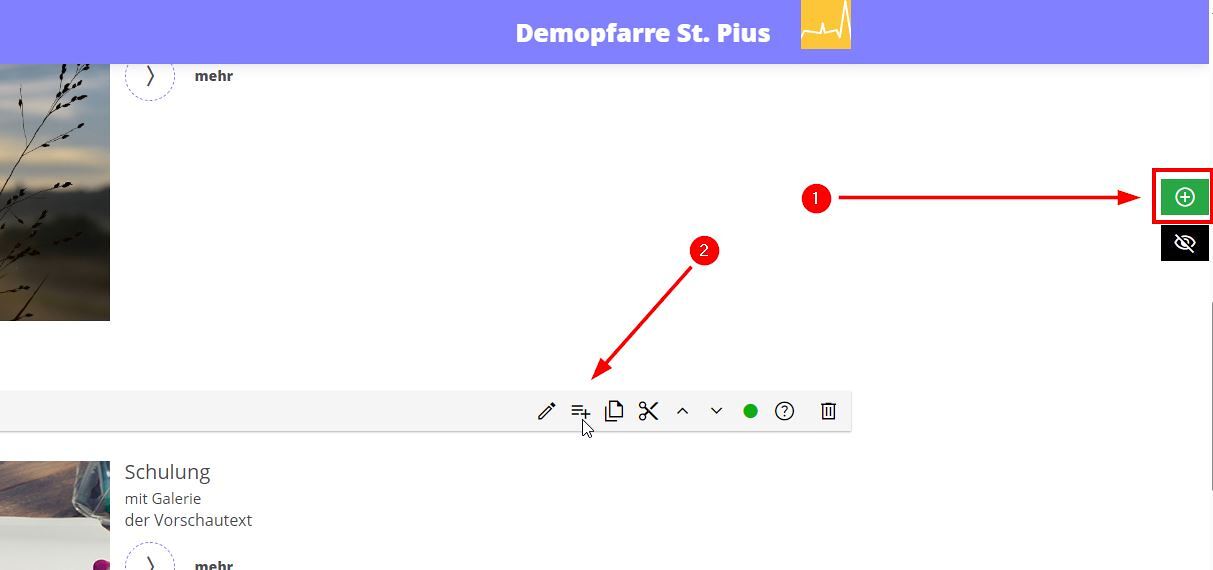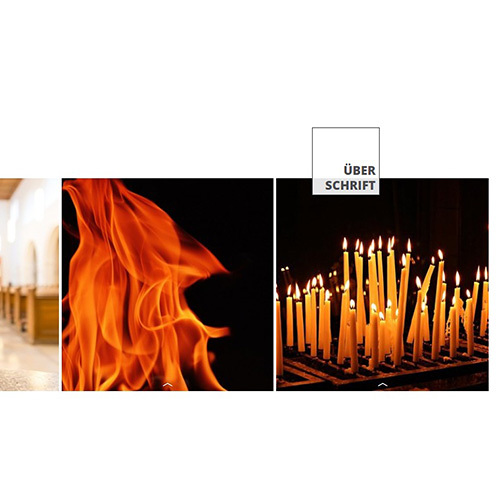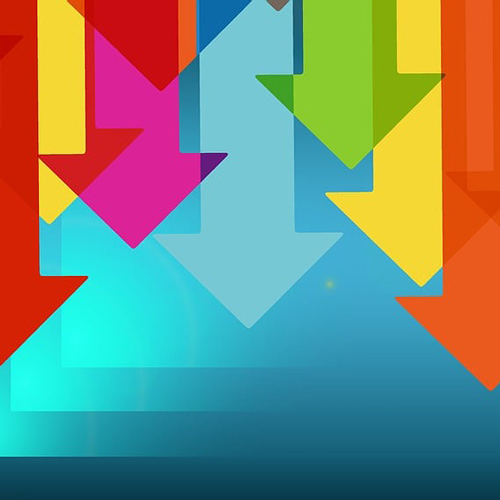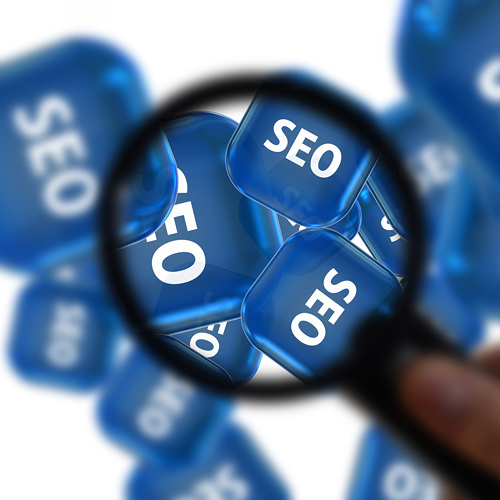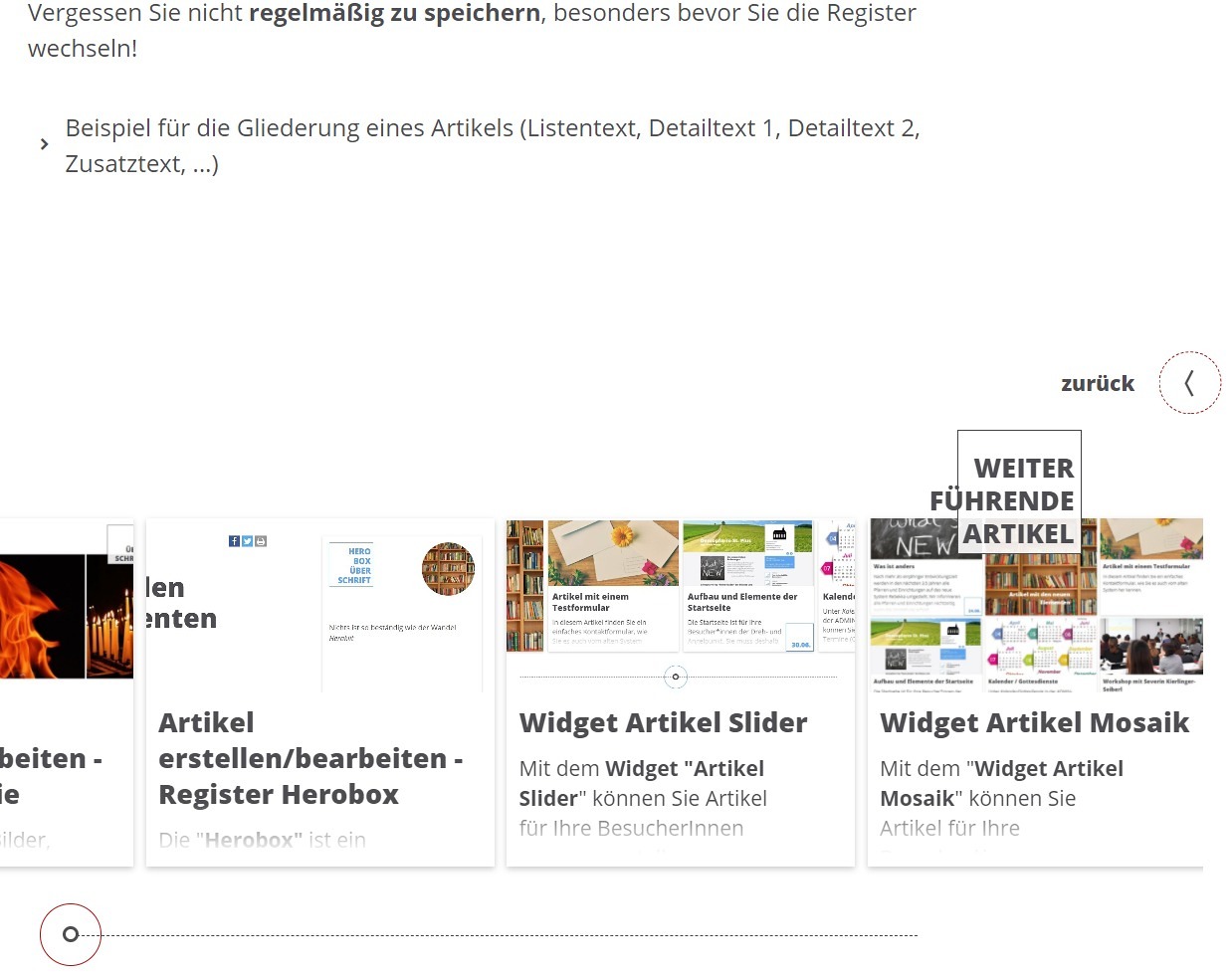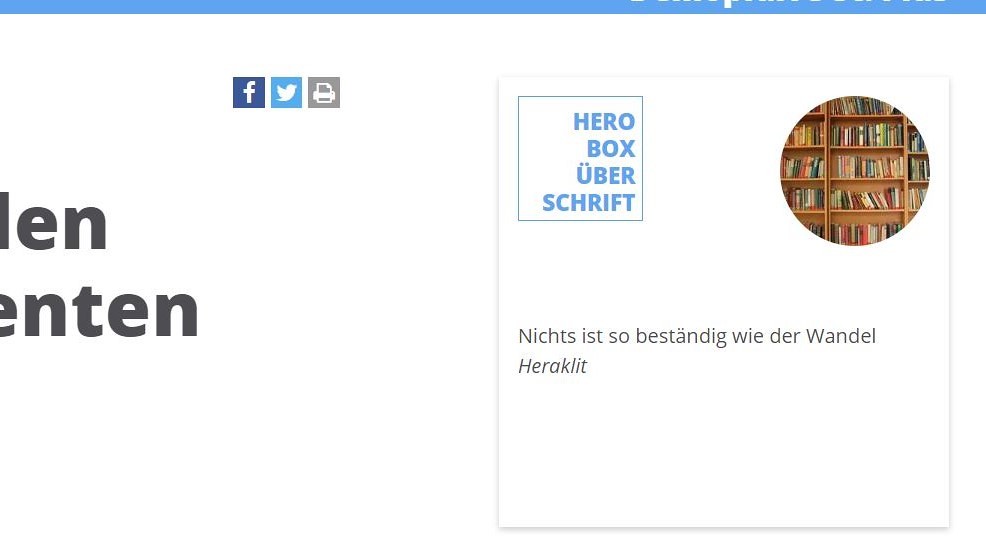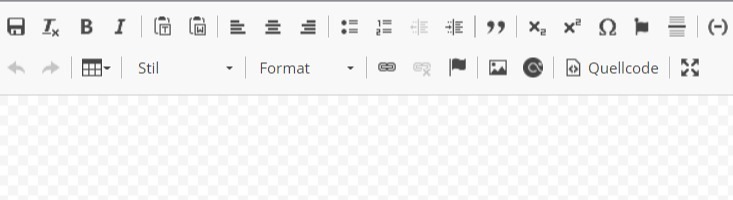Neuen Artikel erstellen
Inhalte veröffentlichen Sie auf Ihrer Webseite am besten in Form von Artikeln. Sie sind sowohl für Neuigkeiten als auch für längerfristig relevante Texte geeignet.
Sie können neue Artikel entweder in einem dafür vorgesehenen Strukturpunkt oder in der ADMIN NAVIGATION unter " Aktuelles" anlegen. Angezeigt werden die Artikel über ein Artikel-Widget.
Rechts am Bildschirmrand sehen Sie eine grüne "Plus-Schaltfläche" mit der Sie einen neuen Artikel erstellen. Der Artikel wird dann auch als erster Artikel in der Liste angelegt (1).
Eine zweite Möglichkeit ist das "Plus-Symbol" oberhalb eines bereits bestehenden Artikels. Damit wird der neue Artikel oberhalb des bereits vorhandenen Artikels angelegt (2).
Es öffnet sich das Bearbeitungsfenster für den neuen Artikel. Geben Sie nun gleich einen neuen "Titel" ein, und "speichern" Sie (rechts oben) den Artikel, damit Sie alle Bearbeitungsmöglichkeiten zur Verfügung haben.
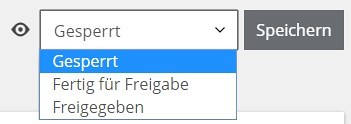
Solange Ihr Artikel auf "Gesperrt" gestellt ist, sehen nur die Bearbeiter der Seite diesen Artikel, nicht aber die Besucher. Dasselbe gilt für "Fertig für Freigabe". Diese Möglichkeit lässt sich nützen, wenn man zum Beispiel Downloads im Artikel testen will – das funktioniert bei einem gesperrten Artikel nicht! Ist der Artikel fertig geschrieben und kontrolliert, kann man den Status auf "Freigegeben" stellen. Damit ist der Artikel auch für Besucher sichtbar.
Um beim Gestalten Ihren Artikel zu kontrollieren, können Sie über das "Auge-Symbol" ein neues Fenster mit einer Artikelvorschau öffnen.
Gestalten Sie nun Ihren Artikel mit Hilfe der zur Verfügung stehenden Register – beginnen Sie am besten gleich mit dem Register Text.